W programie Microsoft Word zmiana orientacji kartki to kluczowa umiejętność, która pozwala na lepsze dostosowanie dokumentów do różnych potrzeb. Obrócenie kartki może być przydatne w wielu sytuacjach, na przykład podczas tworzenia raportów, prezentacji czy materiałów edukacyjnych. W tym artykule dowiesz się, jak łatwo zmienić orientację strony oraz jak obrócić tekst, aby nadać swoim dokumentom bardziej atrakcyjny wygląd.
Warto również zwrócić uwagę na typowe błędy, które mogą wystąpić podczas tych operacji. Zrozumienie, jak ich unikać, pozwoli zaoszczędzić czas i zapewnić profesjonalny efekt końcowy. Dzięki prostym krokom, które przedstawimy, każdy użytkownik, niezależnie od poziomu zaawansowania, będzie mógł efektywnie korzystać z możliwości, jakie oferuje Word.
Kluczowe informacje:- Aby obrócić kartkę, wybierz opcję "Orientacja strony" w menu "Układ".
- Możesz ustawić orientację poziomą lub pionową w zależności od potrzeb dokumentu.
- Do obrócenia tekstu użyj pola tekstowego i uchwytu obrotu.
- Typowe błędy obejmują niewłaściwe ustawienia orientacji oraz trudności w obracaniu tekstu.
- Znajomość tych technik pozwala na lepsze formatowanie dokumentów i uzyskanie profesjonalnego wyglądu.
Jak zmienić orientację strony w Wordzie i poprawić układ dokumentu
Zmiana orientacji strony w Wordzie jest kluczowym elementem, który wpływa na wygląd i układ dokumentu. W zależności od treści, czasami konieczne jest dostosowanie orientacji do poziomej lub pionowej. Zrozumienie, jak to zrobić, może znacznie poprawić czytelność i estetykę Twojego dokumentu.
W programie Word, zmiana orientacji jest prosta i szybka. Wystarczy kilka kliknięć, aby dostosować dokument do własnych potrzeb. Umiejętność ta jest szczególnie ważna przy tworzeniu raportów, prezentacji czy materiałów edukacyjnych. W tym artykule przedstawimy, jak skutecznie zmienić orientację strony oraz jakie są różnice między orientacją poziomą a pionową.
Krok po kroku: Zmiana orientacji strony w Wordzie
Aby zmienić orientację strony w Wordzie, otwórz dokument, który chcesz edytować. Następnie przejdź do menu "Układ", a potem wybierz "Orientacja strony". W tym miejscu możesz wybrać pomiędzy orientacją poziomą a pionową. Po dokonaniu wyboru, zmiany zostaną natychmiast zastosowane do dokumentu. Pamiętaj, że możesz również dostosować orientację tylko dla wybranych stron, jeśli zajdzie taka potrzeba.
Jak ustawić orientację poziomą lub pionową w Wordzie
Orientacja pozioma jest idealna dla dokumentów, które zawierają szerokie tabele lub grafiki. Z drugiej strony, orientacja pionowa jest bardziej odpowiednia dla standardowych dokumentów tekstowych. Wybór odpowiedniej orientacji zależy od rodzaju treści, jaką chcesz przedstawić. Oto kilka scenariuszy, kiedy warto zastosować każdą z orientacji:
- Użyj orientacji poziomej dla prezentacji danych w tabelach.
- Wybierz orientację pionową dla raportów i esejów.
- Stosuj orientację poziomą dla materiałów wizualnych, takich jak plakaty.
Jak obrócić tekst w Wordzie i dodać kreatywne elementy
Obracanie tekstu w Wordzie to doskonały sposób na dodanie kreatywności do Twoich dokumentów. Dzięki tej funkcji możesz nadać swoim projektom unikalny charakter. Rotacja tekstu jest szczególnie przydatna w przypadku tworzenia plakatów, prezentacji lub wszelkich materiałów wizualnych, gdzie standardowy układ nie wystarcza.
Wykorzystanie tej opcji pozwala na lepsze formatowanie dokumentu w Wordzie. Możesz łatwo dostosować tekst do różnych kształtów i kierunków, co sprawia, że Twoje dokumenty stają się bardziej atrakcyjne wizualnie. W tej części przedstawimy praktyczne wskazówki oraz sposoby na efektywne obracanie tekstu w dokumentach.
Praktyczne wskazówki do obracania tekstu w dokumentach
Aby skutecznie obracać tekst w Wordzie, warto znać kilka kluczowych wskazówek. Po pierwsze, zawsze upewnij się, że tekst, który chcesz obrócić, jest zaznaczony. Następnie możesz użyć opcji obracania tekstu w menu kontekstowym lub przeciągnąć uchwyt obrotu na polu tekstowym. Pamiętaj, że obracanie tekstu w Wordzie może wpływać na jego czytelność, dlatego warto zachować umiar.
Jak używać pola tekstowego do rotacji tekstu w Wordzie
Aby dodać pole tekstowe, przejdź do zakładki "Wstaw", a następnie wybierz "Pole tekstowe". Po dodaniu pola, wpisz tekst, który chcesz obrócić. Użyj uchwytu obrotu, aby dostosować kąt rotacji. Używanie pól tekstowych daje większą kontrolę nad położeniem i orientacją tekstu. To świetny sposób na tworzenie efektownych nagłówków lub wyróżnień w dokumencie.
Czytaj więcej: Ile kosztuje egzamin w WORDzie? Sprawdź ceny i ukryte opłaty
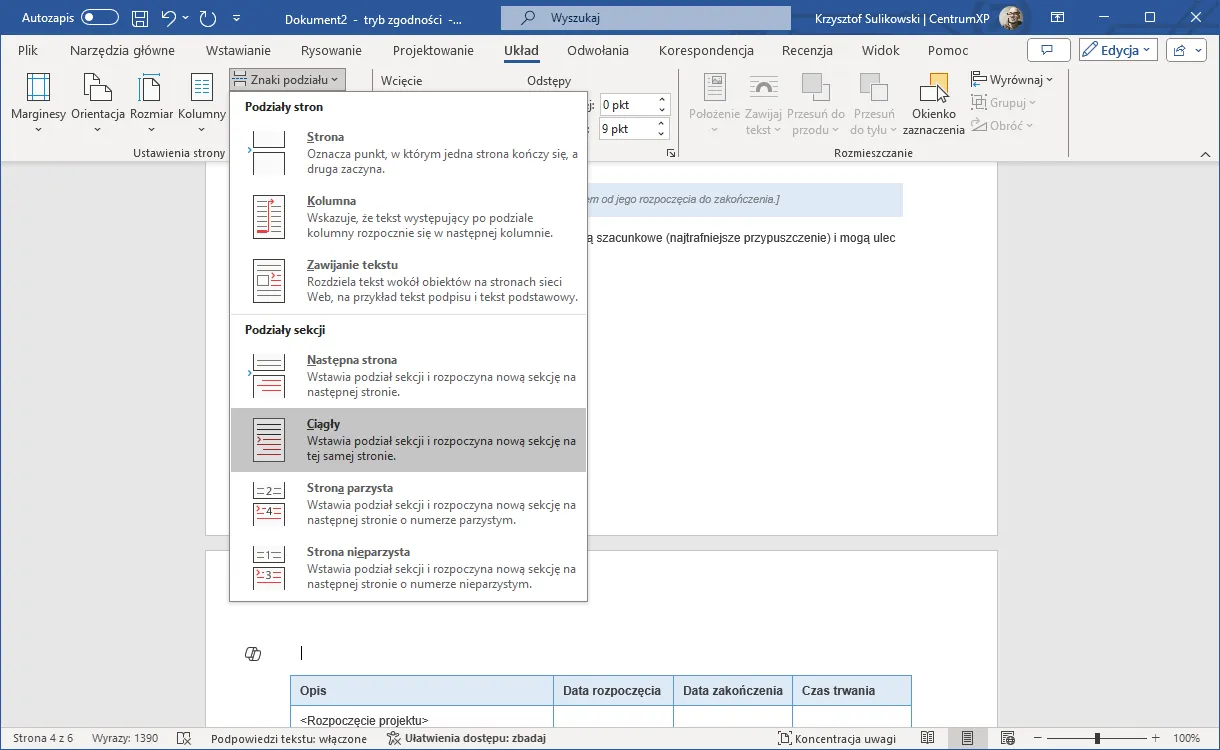
Najczęstsze błędy przy obróceniu kartki w Wordzie i jak ich uniknąć
Podczas pracy z dokumentami w Wordzie, użytkownicy często popełniają błędy związane z obracaniem kartki lub tekstu. Niezrozumienie opcji dostępnych w programie może prowadzić do frustracji i niezamierzonych efektów. Często spotykanym problemem jest niewłaściwe ustawienie orientacji strony, co może skutkować nieczytelnymi dokumentami lub błędnym formatowaniem.
Innym powszechnym błędem jest nieodpowiednie użycie pól tekstowych. Użytkownicy czasami nie wiedzą, jak dokładnie obracać tekst w polach, co prowadzi do nieestetycznego wyglądu dokumentu. Kluczowe jest, aby być świadomym tych pułapek i znać sposoby ich unikania, co pozwoli na lepsze formatowanie dokumentu w Wordzie.
Problemy z orientacją strony: Jak je rozwiązać
Jednym z najczęstszych problemów jest nieprawidłowa orientacja strony, która może być spowodowana przypadkowym kliknięciem lub brakiem zrozumienia opcji w menu. Aby rozwiązać ten problem, należy upewnić się, że orientacja jest ustawiona zgodnie z wymaganiami dokumentu. Można to zrobić, przechodząc do zakładki "Układ" i wybierając odpowiednią orientację. Warto również korzystać z podglądu wydruku, aby zobaczyć, jak dokument będzie wyglądał przed jego finalizacją.
| Problem | Rozwiązanie |
| Nieprawidłowa orientacja strony | Sprawdź ustawienia w menu "Układ" |
| Trudności z obracaniem tekstu | Użyj uchwytu obrotu w polu tekstowym |
| Niewłaściwe formatowanie dokumentu | Skorzystaj z opcji podglądu wydruku |
Częste pułapki przy obracaniu tekstu i jak ich unikać
Obracanie tekstu w Wordzie może być mylące, zwłaszcza dla nowych użytkowników. Jednym z błędów jest nieodpowiednie umiejscowienie tekstu w dokumencie, co może prowadzić do jego nieczytelności. Ważne jest, aby zawsze sprawdzać, jak tekst wygląda po obróceniu, a także stosować odpowiednie pola tekstowe, aby uniknąć problemów z formatowaniem. Zrozumienie tych pułapek pomoże w tworzeniu bardziej estetycznych i profesjonalnych dokumentów.Jak unikać powszechnych błędów przy obracaniu tekstu w Wordzie
W artykule omówiono kluczowe problemy związane z orientacją strony oraz obracaniem tekstu w programie Word, które mogą prowadzić do frustracji użytkowników. Wskazano, że nieprawidłowa orientacja strony często wynika z przypadkowych kliknięć lub braku zrozumienia opcji dostępnych w menu. Aby uniknąć tych błędów, warto regularnie sprawdzać ustawienia w zakładce "Układ" oraz korzystać z podglądu wydruku przed finalizacją dokumentu.
Dodatkowo, artykuł podkreśla, jak istotne jest odpowiednie użycie pól tekstowych do obracania tekstu. Użytkownicy mogą napotkać trudności, jeśli nie wiedzą, jak korzystać z uchwytów obrotu, co wpływa na estetykę dokumentu. Przykłady przedstawione w artykule pokazują, że świadome unikanie tych pułapek oraz testowanie różnych ustawień obracania tekstu przyczynia się do tworzenia bardziej profesjonalnych i czytelnych dokumentów.





